wps excel表格设置删除重复项保留唯一值的方法
时间:2024-03-19 08:42:58作者:极光下载站人气:0
我们在wps中输入了大量的数据之后,难免会不小心输入重复的数据的情况,这种情况我们的小伙伴应该是常见的,如果你只想要保留其中的唯一值,将重复的内容删除掉,那么我们就可以通过删除重复值功能来操作,只需要在数据选项卡下,找到其中的重复值选项,将其点击之后就可以进行删除重复值操作,该功能可以帮助我们快速的筛选不要的重复值,下方是关于如何使用WPS excel表格快速删除重复值,只保留唯一值的具体操作方法,如果你需要的情况下可以看看方法教程,希望对大家有所帮助。
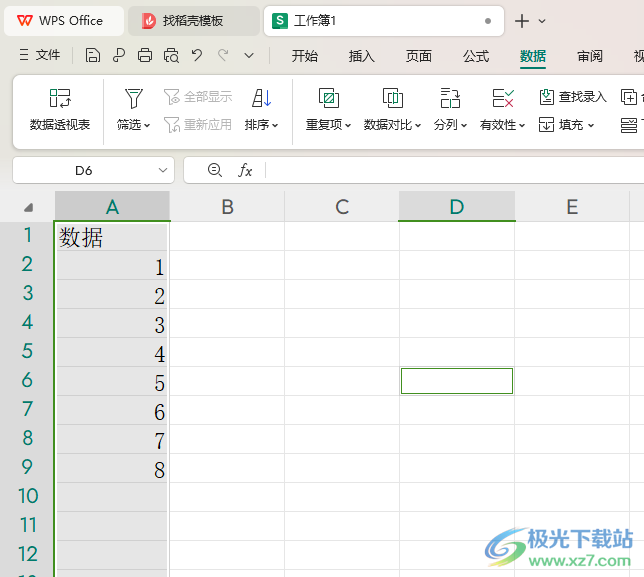
方法步骤
1. 首先,我们需要打开要进行重复值设置的表格。
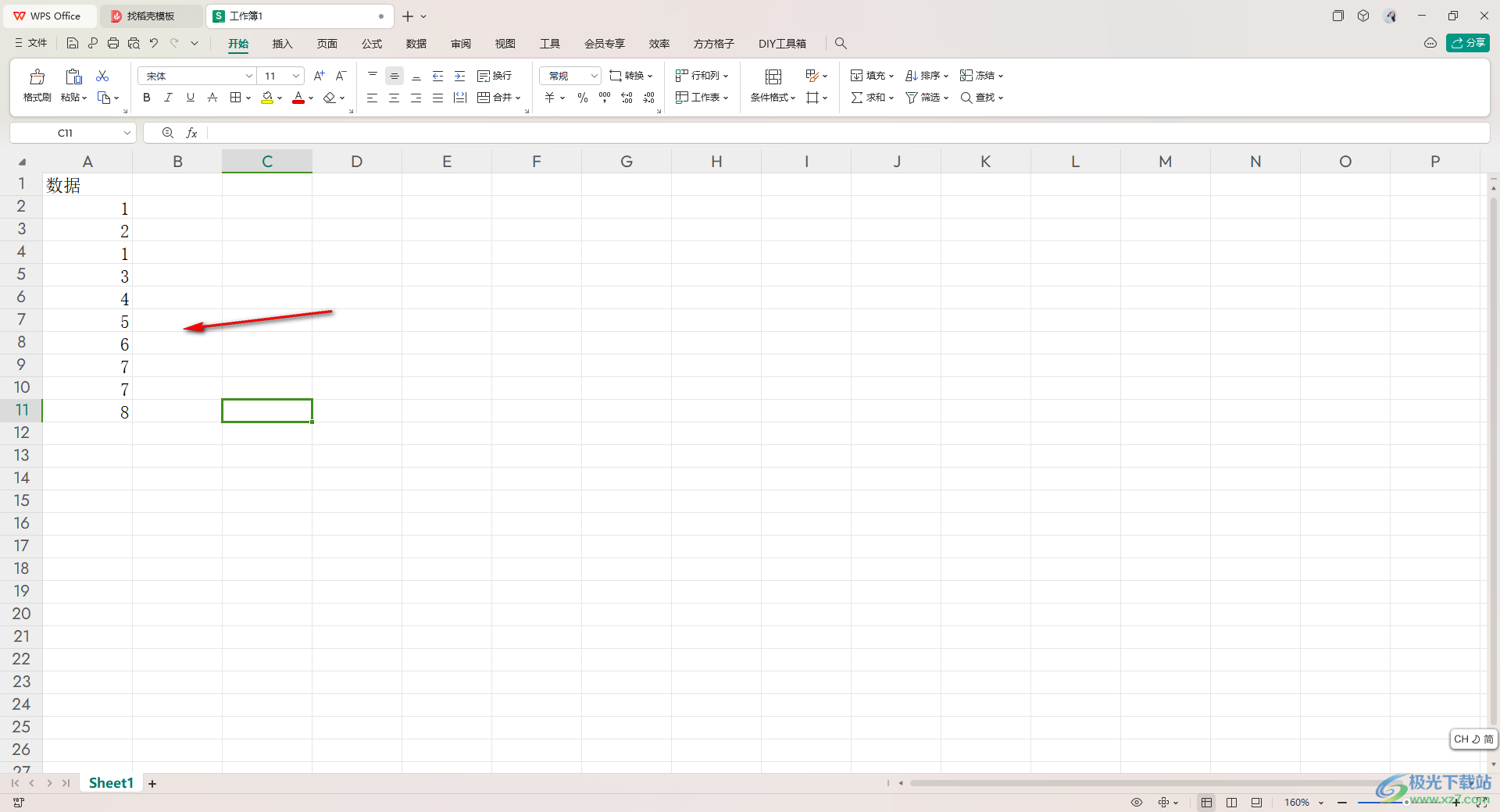
2.这时,我们再将需要设置重复值的区域进行选中,再点击页面上方菜单栏中的【数据】选项卡。
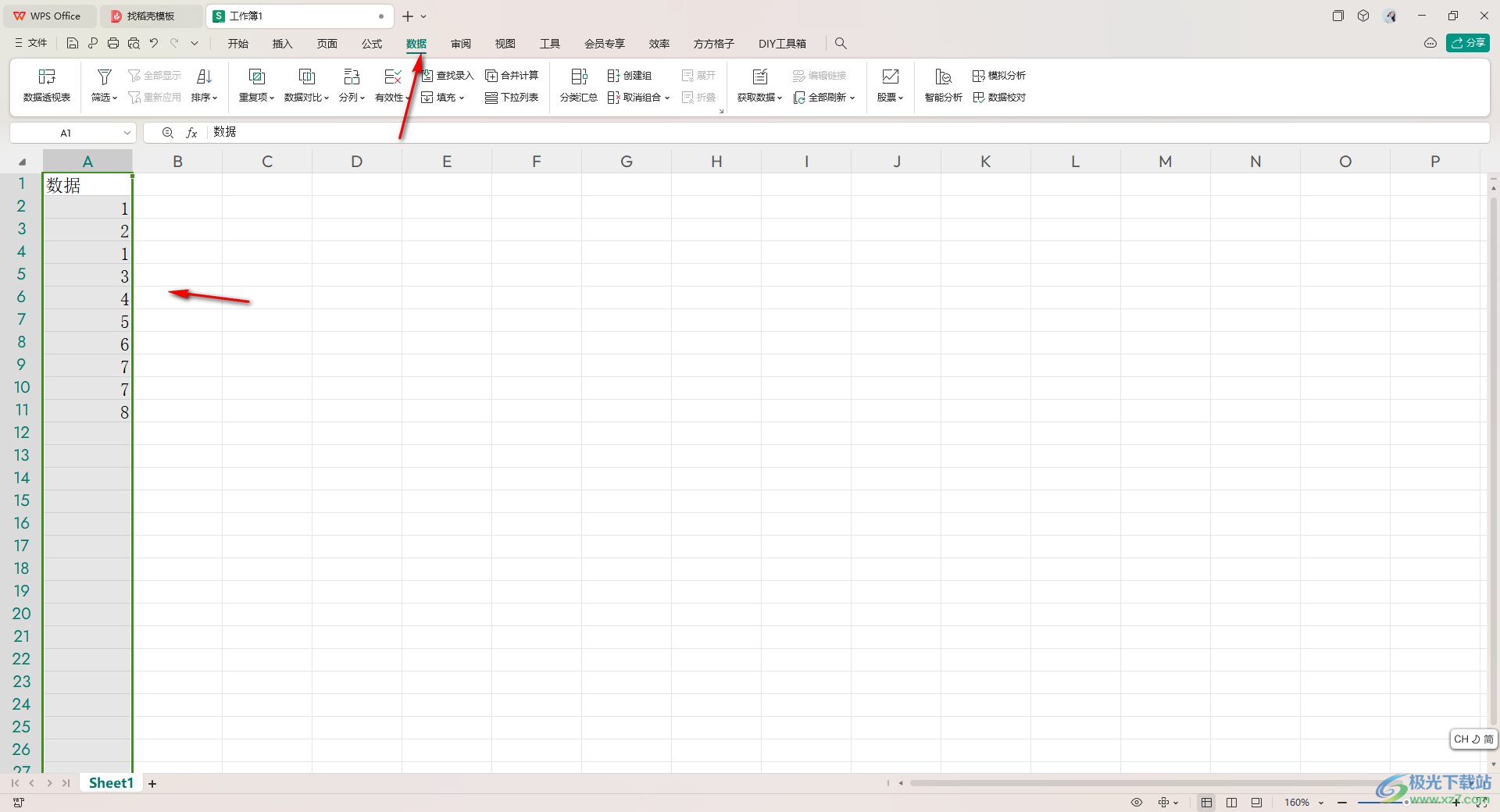
3.在数据选项卡下,你可以找到盘【重复值】功能,将其单击打开,即可在打开的下拉选项中找到【删除重复值】选项,点击该选项。
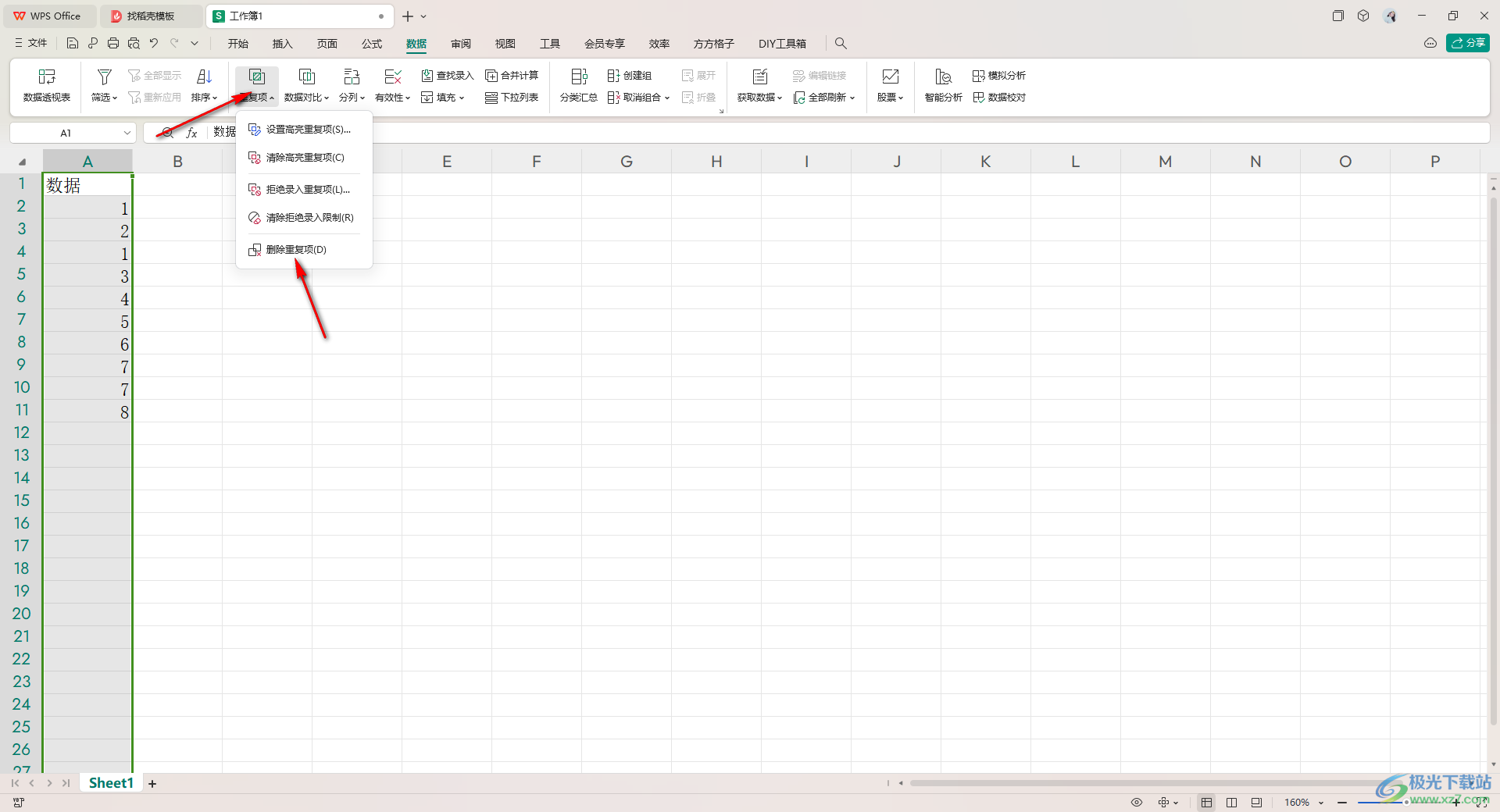
4.在页面上会弹出一个设置窗口,我们将该窗口中的【数据】点击勾选,之后点击确定按钮。
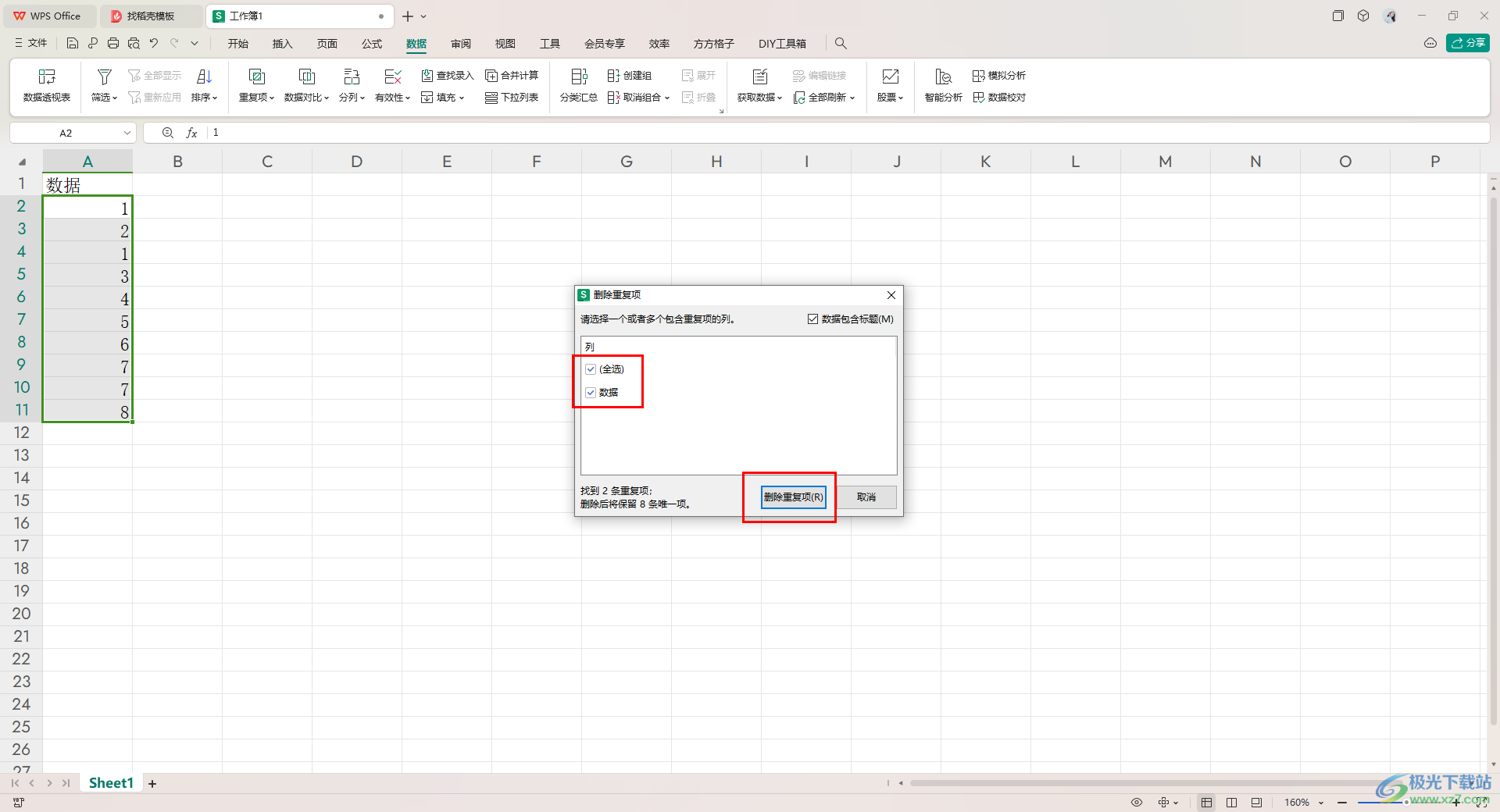
5.这时即可弹出一个小窗口,表示一共保留了8个唯一值,之后将该窗口关闭掉。
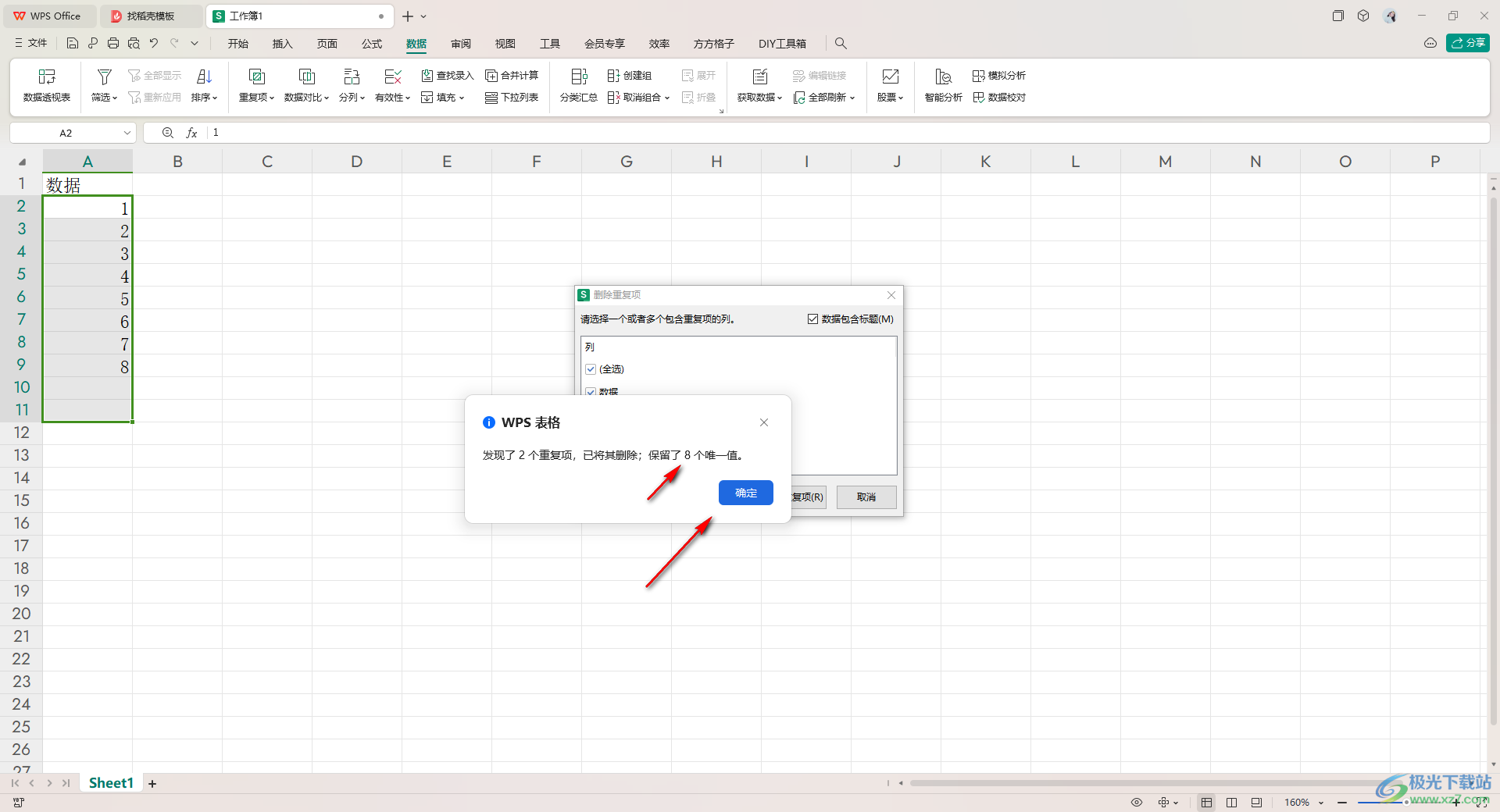
6.我们这时就来查看一下刚刚选中的区域,即可查看到重复的数据已经没有了,如图所示。
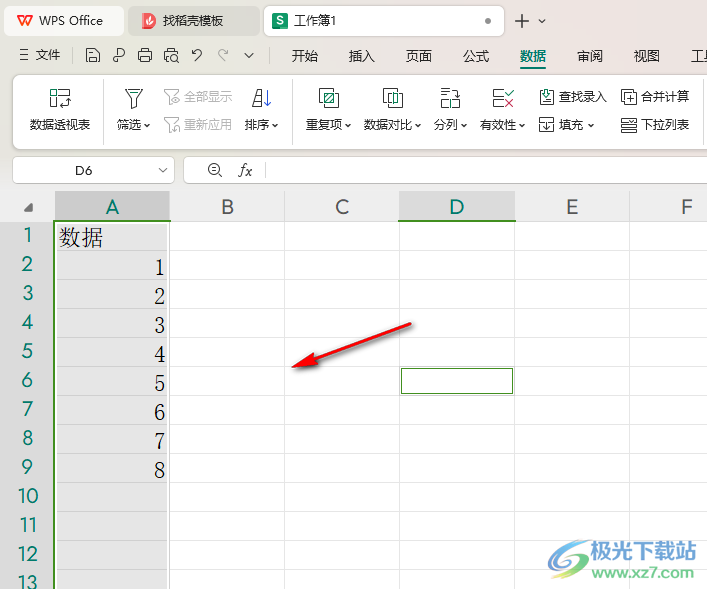
以上就是关于关于如何使用WPS Excel表格将重复的数据筛选出来只保留唯一值的具体操作方法,我们编辑数据的时候,难免会编辑很多重复的内容,那么就可以通过上述的方法教程将重复的删除掉,只保留其中的唯一值,感兴趣的话可以操作试试。

大小:69.90 MB版本:v11.1.0.14309 最新版环境:WinAll, WinXP, Win7, Win10
- 进入下载

网友评论